Šajā pamācībā uzzināsiet, kā programmā PowerPoint ātri un efektīvi pārslēgties starp parasto skatu un diapozitīvu galveno skatu. Šī funkcija ir īpaši noderīga, ja bieži veicat korekcijas savos diapozitīvos un vēlaties ietaupīt laiku. Izmantojot vienkāršu tastatūras īsceļu, varat optimizēt prezentāciju un ievērojami paātrināt darba procesu. Uzreiz ķersimies pie šī noderīgā uzlauzuma un izmēģināsim to savā datorā.
Galvenie secinājumi
- Varat ātri pārslēgties starp slaidu galveno skatījumu un parasto skatījumu programmā PowerPoint.
- Izmantojot taustiņu Shift kombinācijā ar klikšķi uz slaidu master ikonas, jūs ietaupīsiet daudz laika.
- Šis paņēmiens palīdz strādāt efektīvāk un optimizēt prezentācijas procesu.
Soli pa solim
Lai izmantotu slaidu master uzlaušanu, izpildiet šīs vienkāršās darbības:
Vispirms atveriet PowerPoint prezentāciju un pārliecinieties, ka atrodaties parastajā skatā. Šeit jūs redzēsiet visus savus slaidus tādā secībā, kādā tie tiks parādīti. Lai ātri piekļūtu slaidu galvenajam skata skatam, nospiediet taustiņu Shift uz tastatūras. Turiet nospiestu taustiņu Shift, vienlaikus augšējā izvēlnes joslā noklikšķinot uz diapozitīvu master ikonas.
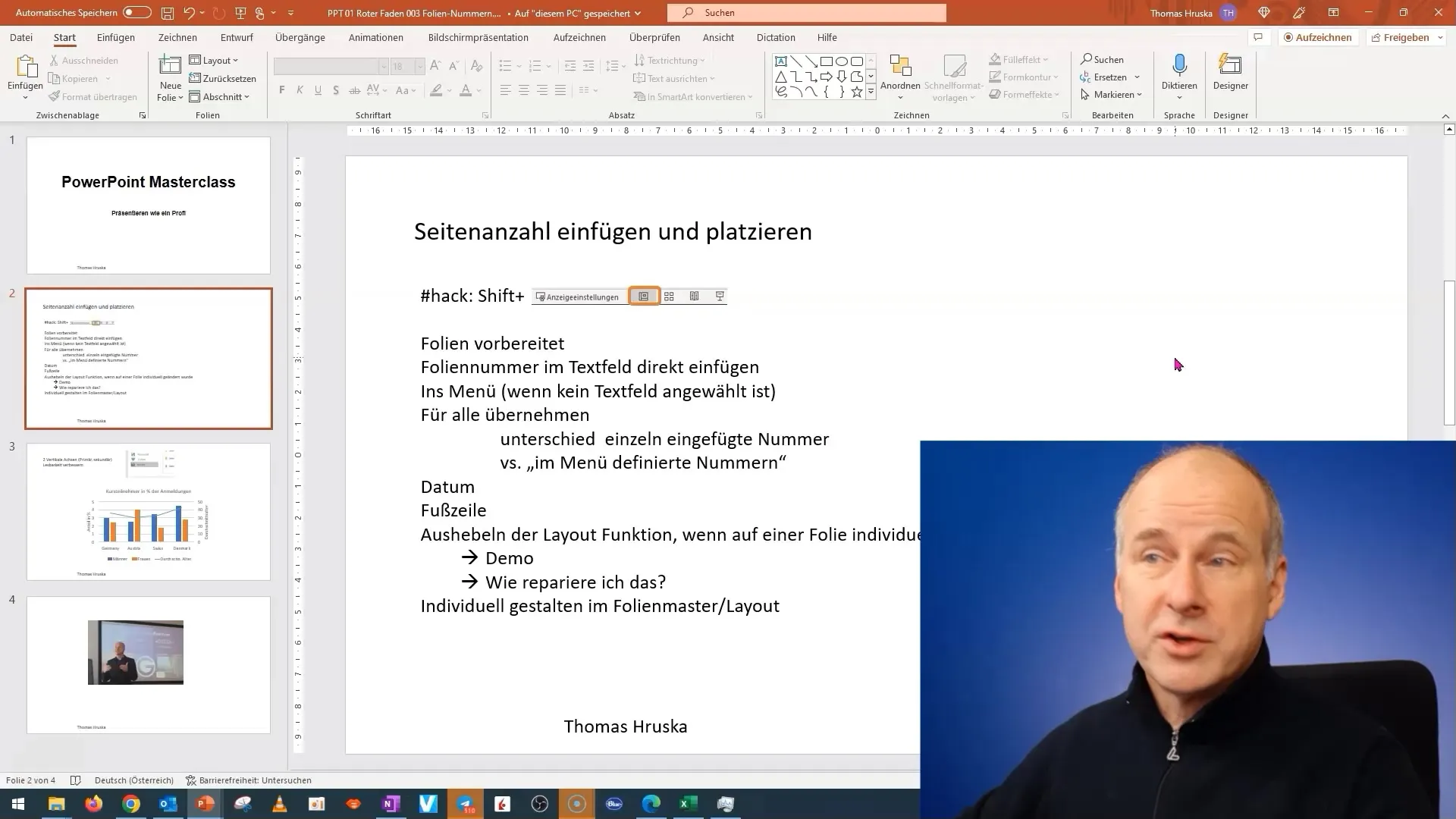
Veicot šo vienkāršo darbību, jūsu skats tiks pārveidots par slaidu galveno skatu, kas ļaus globāli pielāgot slaidu dizainu un izkārtojumu. Lieliska ziņa: lai atgrieztos no slaidu galvenā skata, jums tikai vēlreiz jānoklikšķina uz slaidu galvenā skata ikonas. To var izdarīt arī parasti, neturpinot nospiestu taustiņu Shift.
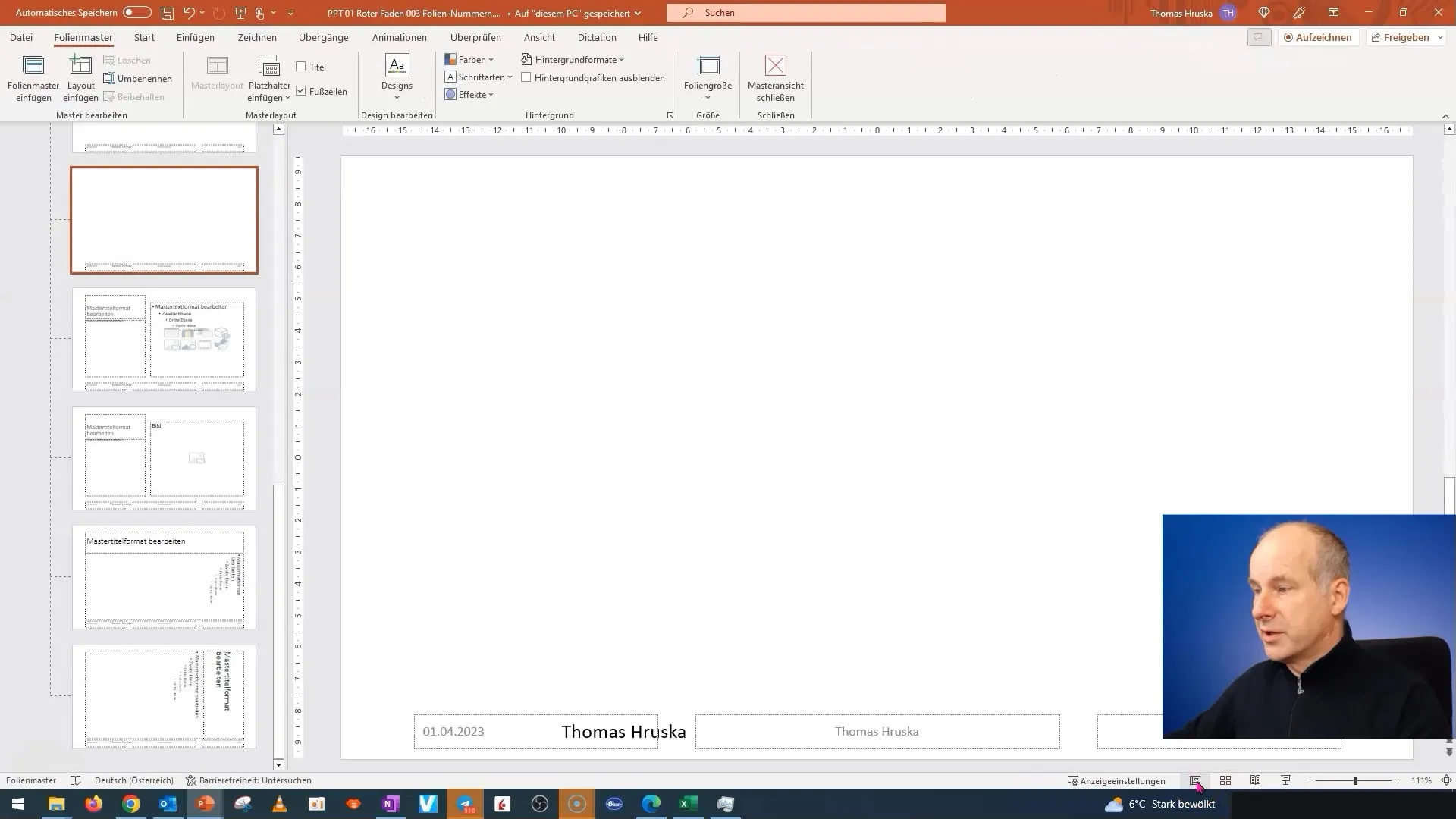
Kāpēc šis triks ir tik svarīgs? Ja bieži vēlaties tīri un efektīvi pārslēgties starp skatiem, tas ietaupa laiku, kas jums būtu jāvelta krustiņa meklēšanai, lai aizvērtu slaidu galveno skatījumu. Bieži vien ir apgrūtinoši, ja atrodaties sarežģītā izkārtojumā un vēlaties atgriezties parastajā skatā, īpaši, ja ir vairāki diapozitīvi. Izmantojot šo metodi, jūs kontrolējat procesu un varat strādāt ātrāk.
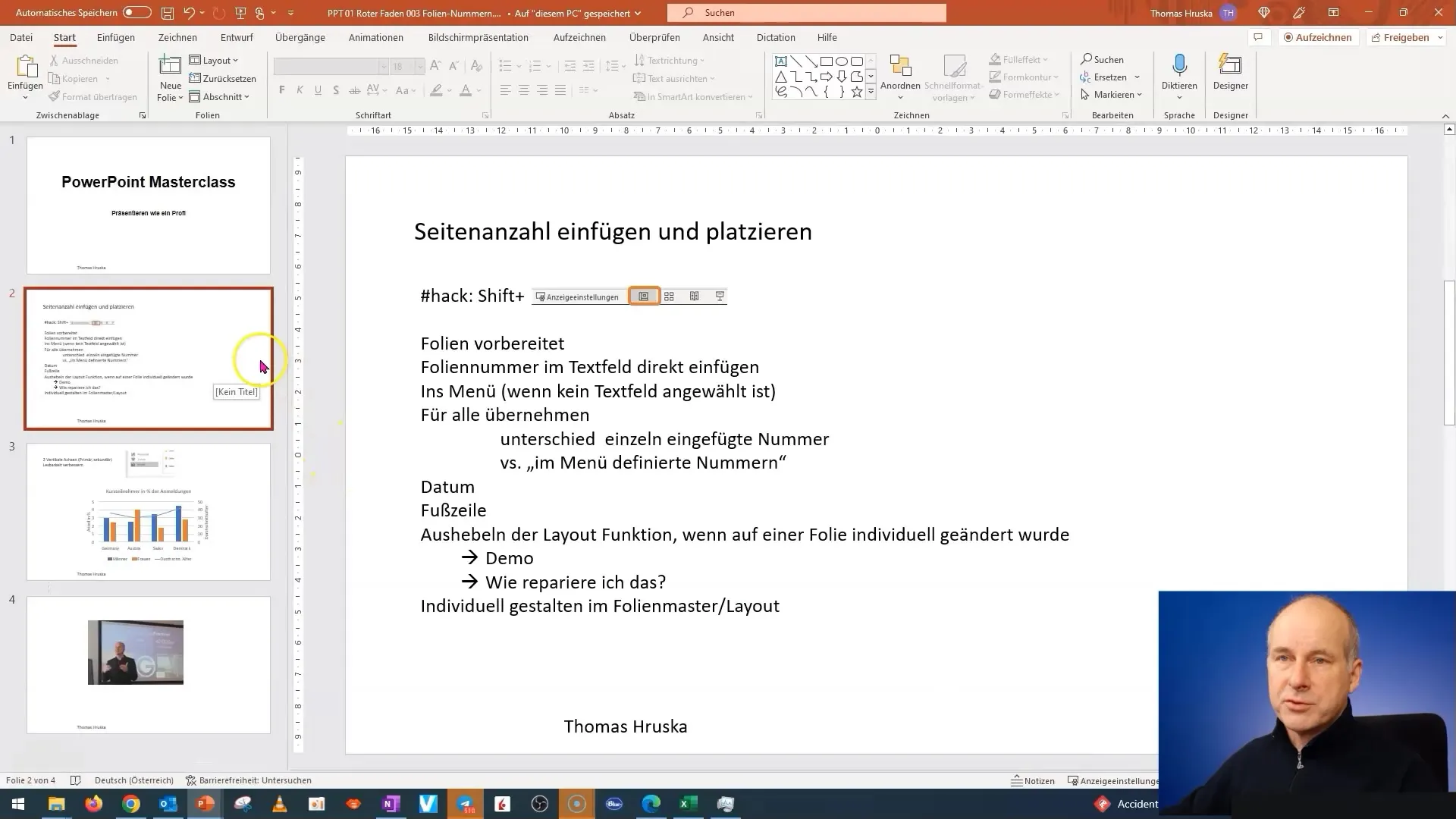
Manuprāt, šī metode ir ne tikai ārkārtīgi noderīga, bet arī patīkama lietošanā. Tās ir nelielas izmaiņas PowerPoint lietošanas veidā, kas ļoti ietekmē jūsu darba efektivitāti. Es ar prieku izvērsīšu šo tehniku savās nākamajās pamācībās. Vienmēr pārliecinieties, ka, strādājot ar prezentācijām, izmantojat šo funkciju, lai optimizētu savu darba procesu.
Es jau esmu sagatavojis dažas interesantas lietas nākamajam videoklipam. Mēs sīkāk aplūkosim lappušu numerācijas tēmu un uzzināsim, kā jūs varat pievienot pielāgotus elementus, lai padarītu prezentāciju vēl pievilcīgāku. Ar nepacietību gaidu, kad varēsim dalīties šajās zināšanās ar jums!
Kopsavilkums
Šajā pamācībā jūs uzzinājāt, kā izmantot Shift-click triku, lai ātri pārslēgtos starp slaidu galveno skatu un parasto skatu PowerPoint programmā. Jūs apguvāt soļus, kas palīdzēs jums uzlabot darba gaitu un strādāt efektīvāk.
Biežāk uzdotie jautājumi
Kā ātri pārslēgties uz slaidu galveno skatu?Turiet nospiestu taustiņu Shift un noklikšķiniet uz slaidu galvenā skata ikonas.
Kā atgriezties parastajā skatā? Vienkārši vēlreiz noklikšķiniet uz slaida galvenās ikonas, neturpinot nospiestu taustiņu Shift.
Kāpēc man vajadzētu izmantot šo metodi?Šis paņēmiens ietaupa laiku, jo ļauj izvairīties no apgrūtinošā navigācijas procesa.
Vai šī metode darbojas arī vecākās PowerPoint versijās? Jā, šai metodei vajadzētu darboties lielākajā daļā PowerPoint versiju.


